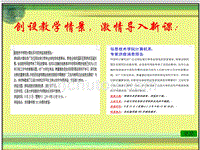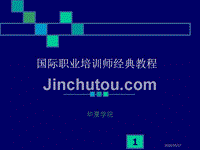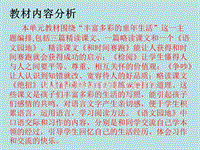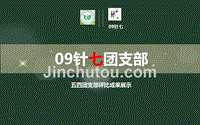实验一 eviews软件的基本操作和数据的查找
17页1、实验一 EViews 软件的基本操作和数据的查找1.1 实验目的了解 EViews 软件的基本操作对象,掌握软件的基本操作。学会通过常用公开免费网站查找数据。1.2 实验内容1.2.1 数据的查找通过常用公开免费网站,查找能体现消费函数中消费和收入两个变量的指标对应的相关数据。1.2.2EViews 软件的基本操作把上述找到的数据(以表 1.1 所列中国的 GDP 与消费的总量数据(19902000 ,亿元)为示例)利用 EViews 软件进行如下操作:(1)EViews 软件的启动(2)数据的输入、编辑与序列生成(3)图形分析与描述统计分析表 1.1 年份 X(GDP) Y(Cons)1990 18319.5 11365.21991 21280.4 13145.91992 25863.7 15952.11993 34500.7 20182.11994 46690.7 267961995 58510.5 336351996 68330.4 40003.91997 74894.2 43579.41998 79003.3 46405.91999 82673.2 49722.82000 89
2、112.5 54617.22001 98592.9 58927.42002 107897.6 62798.52003 121730.3 67493.52004 142394.2 75439.7数据来源:2004 年中国统计年鉴,中国统计出版社1.3 实验步骤1.3.1 数据的查找进入国家统计局网站查找能体现消费函数中消费和收入两个变量的指标,并下载。1.3.2 EViews 的启动步骤进入 Windows /双击 EViews5 快捷方式,进入 EViews 窗口;或点击开始/程序/EViews5/EViews5 进入 EViews 窗口,如图 1.1。 图 1.1标题栏:窗口的顶部是标题栏,标题栏的右端有三个按钮:最小化、最大化(或复原)和关闭,点击这三个按钮可以控制窗口的大小或关闭窗口。菜单栏:标题栏下是主菜单栏。主菜单栏上共有 7 个选项: File,Edit ,Objects,View,Procs,Quick,Options,Window,Help 。用鼠标点击可打开下拉式菜单(或再下一级菜单,如果有的话),点击某个选项电脑就执行对应的操作响应。命令窗口:主菜单栏下是命令窗口,
3、窗口最左端一竖线是提示符,允许用户在提示符后通过键盘输入 EViews 命令。主显示窗口:命令窗口之下是 EViews 的主显示窗口,以后操作产生的窗口(称为子窗口)均在此范围之内,不能移出主窗口之外。状态栏:主窗口之下是状态栏,左端显示信息,中部显示当前路径,右下端显示当前状态,例如有无工作文件等。EViews 有四种工作方式:(1)鼠标图形导向方式;(2)简单命令方式;(3)命令参数方式(1)与( 2)相结合) ;(4)程序(采用 EViews 命令编制程序)运行方式。用户可以选择自己喜欢的方式进行操作。1.3.3 数据的输入、编辑与序列生成进入 EViews 后的第一件工作应从创建新的或调入原有的工作文件开始。只有新建或调入原有工作文件, EViews 才允许用户输入开始进行数据处理。1.3.3.1 创建工作文件启动 EViews 软件之后,在主菜单上依次点击 FileNewWorkfile(菜单选择方式如图 1.2 所示)。这时会自动弹出工作文件选项,如图 1.3。图 1.2 图 1.3 创建工作文件窗口在 Workfile structure type 选项区共有 3 种类型
4、:(1)Unstructured/Undated (非结构/非日期);(2)Dated-regular frequency ;(3)Balanced Panel(平衡面板)。其中默认的状态是 Dated-regular frequency 类型。图 1.3 图 1.4在默认状态 Dated-regular frequency 类型下,另一选项区 Date specification(日期设定)中有 8 个选择,分别是 Annual(年度的), Semi-annual(半年度的),Quarterly(季度的)、 Monthly(月度的)、Weekly(周度的)、Daily-5 day week(一周 5 个工作日)、 Daily-7 day week(一周 7 工作日)和 Integer date(整序数的),如图 1.4 所示。本例中选择默认的时间频率 Annual(年度数据),在起始栏和终止栏分别输入相应的日期 1990 和 2004。点击 OK,在 EViews 软件的主显示窗口将显示相应的工作文件窗口,如图 1.5 所示。图 1.5工作文件窗口是 EViews 的子窗口。它由标题
《实验一 eviews软件的基本操作和数据的查找》由会员第***分享,可在线阅读,更多相关《实验一 eviews软件的基本操作和数据的查找》请在金锄头文库上搜索。
 门式钢管脚手架技术交底记录
门式钢管脚手架技术交底记录
2024-04-10 4页
 中考阅读技巧(1)
中考阅读技巧(1)
2024-03-20 4页
 《2020不一样的春节》疫情作文白衣天使
《2020不一样的春节》疫情作文白衣天使
2024-03-20 1页
 离心泵设计教程解析
离心泵设计教程解析
2024-02-23 33页
 离心泵的水力设计讲解
离心泵的水力设计讲解
2024-02-23 34页
 挂轨式防爆巡检机器人白皮书
挂轨式防爆巡检机器人白皮书
2024-02-20 65页
 机械与电气工程学院学生寝室安全工作责任书
机械与电气工程学院学生寝室安全工作责任书
2024-01-19 3页
 大学学生宿舍成员安全责任书
大学学生宿舍成员安全责任书
2024-01-19 2页
 排水整治工程确保安全生产的技术组织措施
排水整治工程确保安全生产的技术组织措施
2023-12-28 13页
![[杭州]商品住宅超深基坑工程施工方案193页](/Images/s.gif) [杭州]商品住宅超深基坑工程施工方案193页
[杭州]商品住宅超深基坑工程施工方案193页
2023-12-28 190页